Дорогие друзья!
По просьбе некоторых читателей-новичков, которые ещё не знают, как пользоваться рамочками, даю инструкцию по их пользованию:
1. Цитируете рамочку к себе в цитатник.
(Мне будет приятно!)
2. Открываете ПРОСТОЙ редактор у себя в черновике и вставляете в него код рамочки, который копируете целиком из маленького окошка под рамочкой.
3. Пишете (или копируете мышкой и вставляете) свой текст вместо слов >ВАШ ТЕКСТ<, так, чтобы начало вашего текста соприкасалось с первой стрелочкой, а конец со второй. Слова ВАШ ТЕКСТ стираете.
4. Если вы хотите вставить картинку внутри текста, то просто вставляете её код с новой строки, а потом, с новой строки, продолжаете свой текст.
То же самое делаете с видео или плеером. (Всё будет находится по центру.)
5. Если же вы хотите вставить картинку до текста, то сначала всё равно вставьте текст, вместо слов >ВАШ ТЕКСТ<, чтобы лучше увидеть формулу, которая идёт перед ним и относится к тексту.
Вот формула текста:
Вам нужно найти, сразу перед этой формулой, другую, которая заканчивается цифрами: width:730px;height:150px;">(ТУТ)<дальше идёт формула текста:
Ваша задача – вставить свою картинку между стрелочкой, после последнего размера рамочки ...150px;"> и словом center, которое относится уже к формуле текста, туда, где сейчас, выше, написано слово (ТУТ).
(На цифры не обращайте внимания, потому что они будут разными, в зависимости от размера рамочки. И цвет текста тоже может быть другим.)

Я обратила внимание на то, что некоторые из вас вставляют картинку на место, где должен быть текст. Этого делать нельзя, потому что после этого цвет текста поменяется на цвет текста вашего дневника.
ЗАПОМИНАЕМ:
Слова >Ваш Текст< – только для текста! Картинки могут быть либо до ФОРМУЛЫ текста, либо после текста с новой строки, но не вместо него!
Если картинки идут вперемежку с текстом, то каждый раз вставляем коды картинок с новой строки.
Формулу текста уже ставить не нужно!
Исключение:
Если текста вообще нет, а только картинки, то тогда можно их вставить вместо слов >Ваш текст<.

6. Стрелочку после слов ВАШ ТЕКСТ< и всё, что идёт после неё, не трогаете, чтобы случайно не стереть мой ник и конец рамочки.
Если вставляете картинки после текста, то ставите их коды каждый раз с новой строки после текста, но ДО этой стрелочки!
7. Если вы хотите поменять цвет текста, то, вместо моего кода цвета в фрмуле текста, вставляете цифры своего кода.
8. Если в вашем тексте есть ссылки, то после них, перед продолжением текста, нужно опять вставить формулу текста, чтобы он не превратился в продолжение ссылки, а был того же цвета, что был раньше, и не стал кликабельным.
9. После того, как вы вставили всё, что вам нужно, спускаетесь ниже на страницу и нажимаете на кнопку "В черновик". Ваш пост окажется в черновике, где вы сможете посмотреть: всё ли так, как вы хотели. Если что-то не так, то нажимаете на слово "редактировать", в правом нижнем углу под рамочкой, и возвращаетесь в редактор для правки и добавлений. Когда всё вам нравится, нажимаете на "Опубликовать в личный дневник" и ваш пост появится в дневнике.
Вот и всё!
Если будут вопросы, не стесняйтесь, задавайте их тут, в комментариях. Я с удовольствием на них отвечу, а другим тоже будет полезно!
P.S. Поскольку я сама научилась чему-то новому с тех пор, как была написана эта инструкция, я написала ещё одну, которая тоже находится в эпиграфе!
Удачи вам и отличных постов!
Ваша Женя
geniavegas |
|
|
|
|
|
|
|










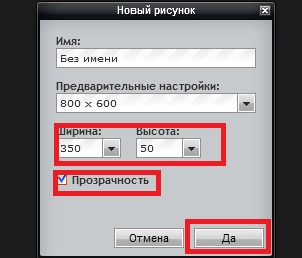
 Многие делают рамочки по формулам
Многие делают рамочки по формулам


